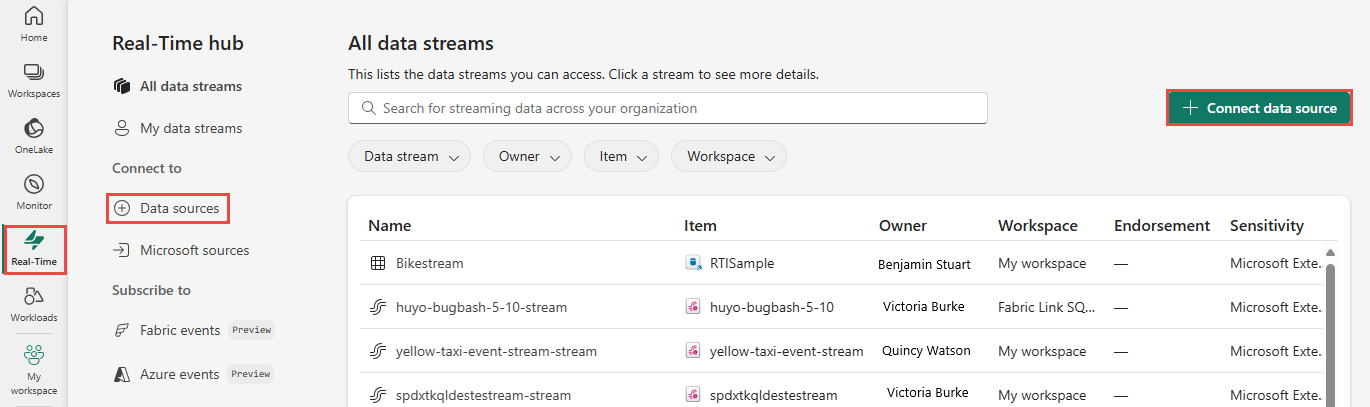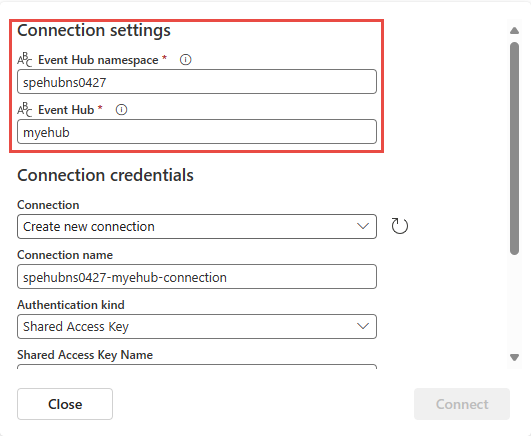Obter eventos dos Hubs de Eventos do Azure no hub em tempo real
Este artigo descreve como obter eventos de um hub de eventos do Azure no hub em tempo real.
Pré-requisitos
- Acesso a um espaço de trabalho no modo de licença de capacidade do Fabric (ou) no modo de licença de Avaliação com permissões de Colaborador ou superior.
- Crie um namespace de Hubs de Eventos do Azure e um hub de eventos se você não tiver um.
- Você precisa ter permissão apropriada para obter as chaves de acesso do hub de eventos. O hub de eventos deve ser acessível publicamente e não estar por trás de um firewall ou protegido em uma rede virtual.
Receber eventos do hub de eventos do Azure
Você pode obter eventos de um hub de eventos do Azure no hub em tempo real de uma das maneiras:
Página de fontes da Microsoft
No hub em tempo real, selecione Fontes da Microsoft no menu de navegação à esquerda. Você pode usar a caixa de pesquisa para digitar o nome do recurso ou usar filtros (Origem, Assinatura, Grupo de recursos, Região) para pesquisar o recurso.
Em Fonte na parte superior, selecione Hubs de Eventos do Azure na lista suspensa.
Para Assinatura, selecione uma Assinatura do Azure que têm o grupo de recursos com o seu hub de eventos.
Em Grupo de recursos, selecione um grupo de recursos que tenha seu hub de eventos.
Em Região, selecione uma localização onde seu hub de eventos está localizado.
Agora, passe o mouse sobre o nome do hub de eventos que você deseja conectar ao Hub em Tempo Real na lista de hubs de eventos e selecione o botão Conectar ou selecione ... (reticências) e depois Conectar fonte de dados.
Definir configurações de conexão e credenciais
Na página Conectar, na seção Definir configurações de conexão, siga estas etapas:
Selecione um hub de eventos no namespace dos Hubs de Eventos.
Selecione uma chave de acesso para o namespace dos Hubs de Eventos ou o hub de eventos.
Se houver uma conexão atual com o hub de eventos, ela será exibida na lista suspensa para Conexão. Selecione-a. Caso contrário, selecione Nova conexão para criar uma conexão com o hub de eventos.
Se houver uma conexão atua com o hub de eventos do Azure, selecione essa conexão existente e, em seguida, vá para a seção Configurar e conectar-se aos recursos do Hub de Eventos do Azure.
Na janela pop-up, todos os campos (namespace dos Hubs de Eventos, hub de eventos, nome da conexão, tipo de autenticação, nome da chave de acesso compartilhado e valor da chave de acesso compartilhado) devem ser preenchidos automaticamente. Pode ser conveniente atualizar o nome da conexão. Por exemplo:
mynamespace-myehub-connection. Selecione Conectar na parte inferior da janela. Você verá a conexão na lista suspensa Conexão. Na próxima vez que você iniciar o assistente Conexão para o mesmo hub de eventos, você verá essa conexão na lista suspensa.Ignore a seção da página Fontes de dados e continue na seção Configurar e conectar-se aos recursos do Hub de Eventos do Azure.
Página fontes de dados
Entre no Microsoft Fabric.
Selecione Tempo Real na barra de navegação esquerda.
Na página Hub em Tempo Real, selecione + Fontes de dados em Conectar-se a no menu de navegação à esquerda. Você também pode acessar a página Fontes de dados nas páginas Todos os fluxos de dados ou Meus fluxos de dados, selecionando o botão + Conectar fonte de dados no canto superior direito.
Na página Fontes de dados, selecione a categoria Fontes da Microsoft na parte superior e selecione Conectar no bloco Hubs de Eventos do Azure.
Agora, siga as instruções da seção Conectar a um hub de eventos do Azure.
Definir configurações de conexão e credenciais
Para criar uma conexão com um hub de eventos, na página Conectar, selecione Nova conexão.
Se houver uma conexão atua com o hub de eventos do Azure, selecione essa conexão existente, conforme mostrado na imagem a seguir, e vá para a seção Configurar e conectar-se aos recursos do Hub de Eventos do Azure.
Na seção Configurações de conexão, siga estas etapas:
Na seção Credenciais de conexão, execute estas etapas:
Em Nome da conexão, insira um nome para a conexão com o hub de eventos.
Em Variante de autenticação, confirme se a opção Chave de acesso compartilhada está escolhida.
Em Nome da chave de acesso compartilhada, insira o nome da chave de acesso compartilhada.
Em Chave de acesso compartilhada, insira o valor da chave de acesso compartilhada.
Na parte inferior da página, selecione Conectar.
Agora, continue para Configurar e conectar-se aos recursos do hub de eventos do Azure.
Configurar e conectar-se ao hub de eventos do Azure
Agora, na página Conectar do assistente, em Grupo de consumidores, insira o nome do grupo de consumidores. Por padrão,
$Defaulté escolhido, que é o grupo de consumidores padrão para o hub de eventos.Em Formato de dados escolha um formato de dados dos eventos de entrada em tempo real que você deseja obter do hub de eventos do Azure.
Na seção Detalhes do fluxo à direita, selecione o espaço de trabalho do Fabric onde deseja salvar o Eventstream que o assistente criará.
Para nome do fluxo de eventos, insira um nome para fluxo de eventos. O assistente cria um fluxo de eventos com o hub de eventos selecionado como origem.
O nome do fluxo é gerado automaticamente para você anexando -stream ao nome do fluxo de eventos. Você pode ver esse fluxo na página Todos os fluxos de dados do Hub em Tempo Real, quando o assistente for concluído.
Selecione Avançar na parte inferior da página.
Na página Examinar e conectar, examine as configurações e selecione Conectar.
Exibir detalhes do fluxo de dados
Na página Examinar e conectar, se você selecionar Abrir Eventstream, o assistente abrirá o Eventstream criado para você com o hub de eventos selecionado como fonte. Para fechar o assistente, selecione Concluir na parte inferior da página.
Você deve ver o fluxo nas páginas Todos os fluxos de dados e Meus fluxos de dados. Para obter etapas detalhadas, confira View details of data streams in Fabric Real-Time hub.
Conteúdo relacionado
Para saber mais sobre consumo de fluxos de dados, confira os seguintes artigos: